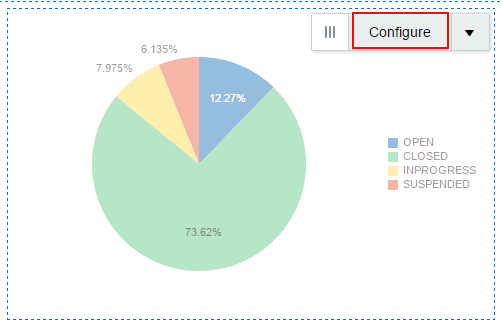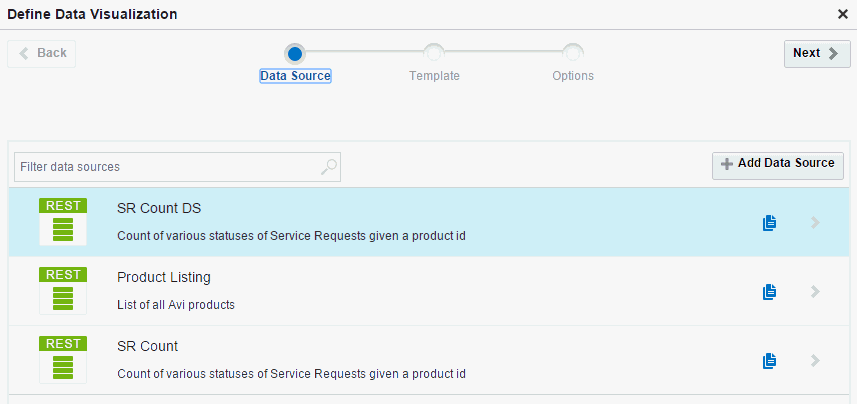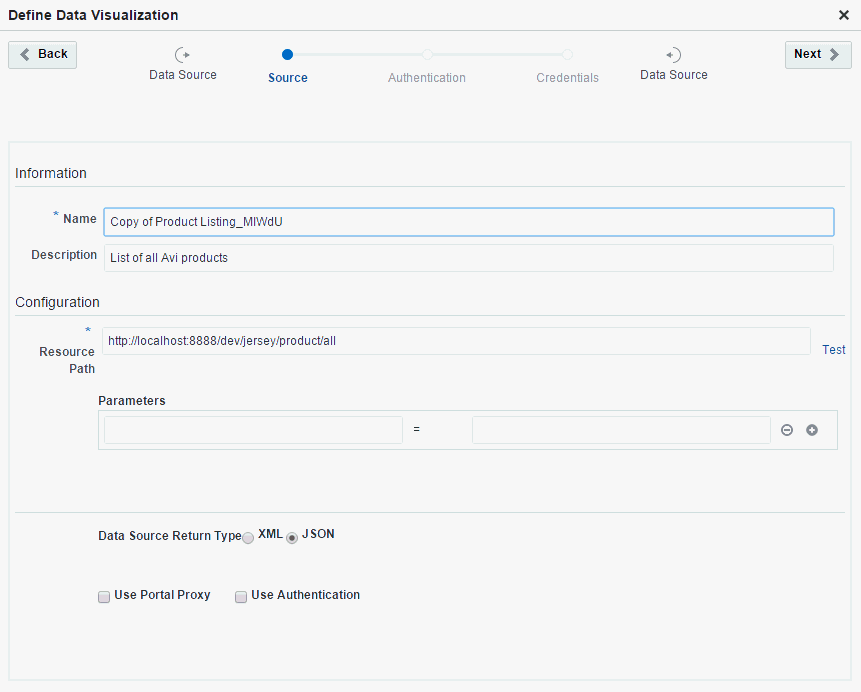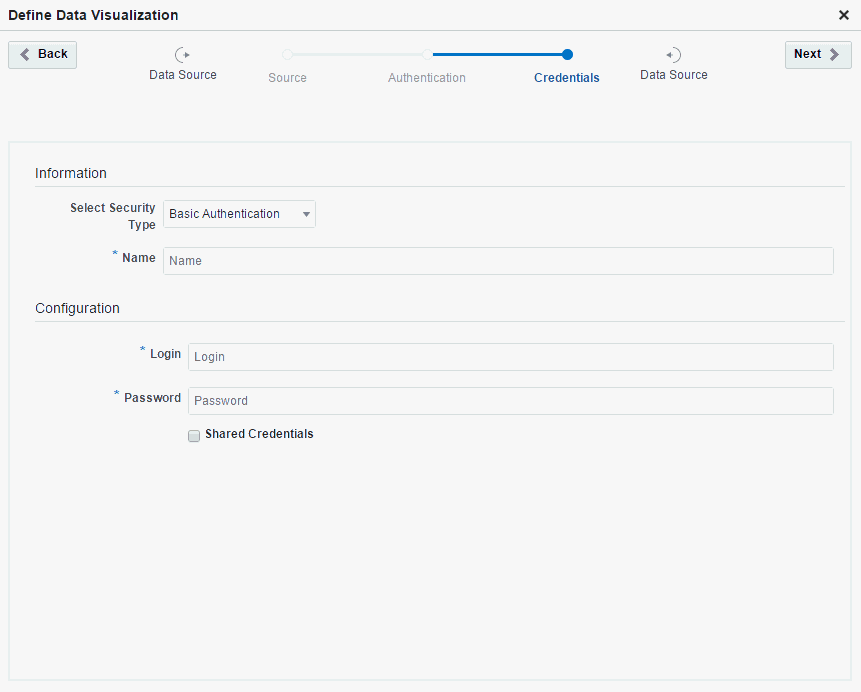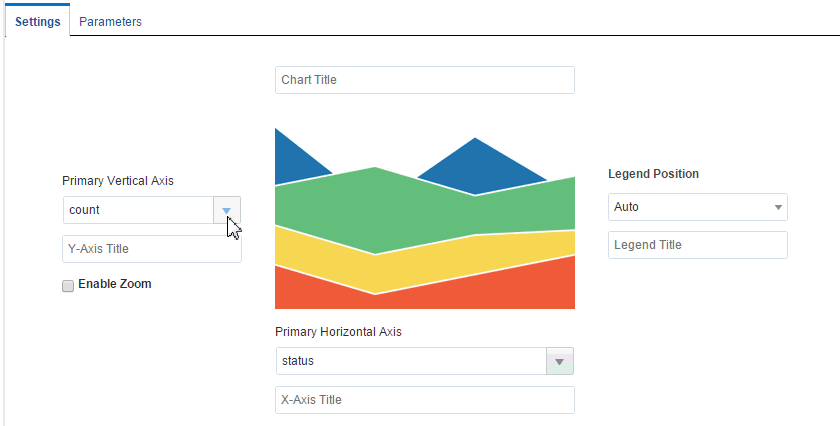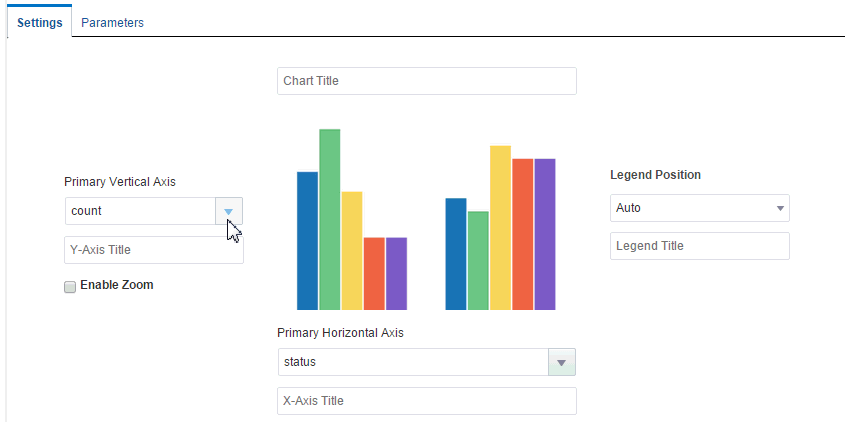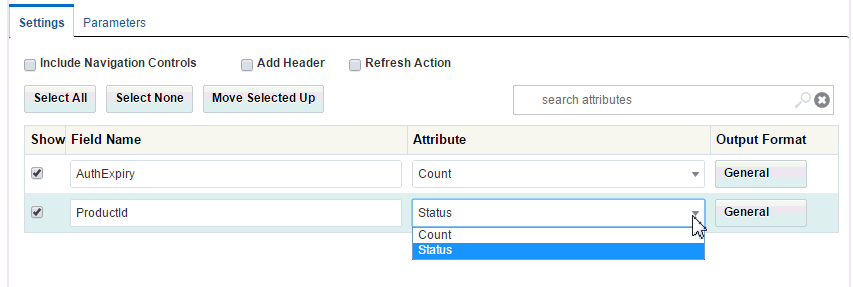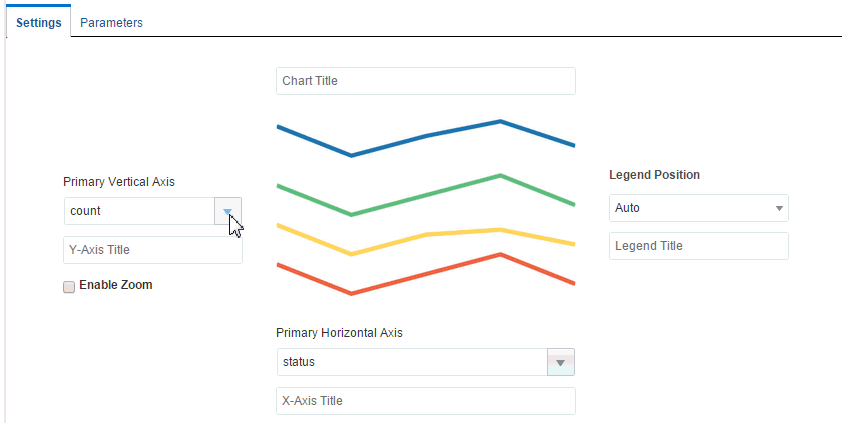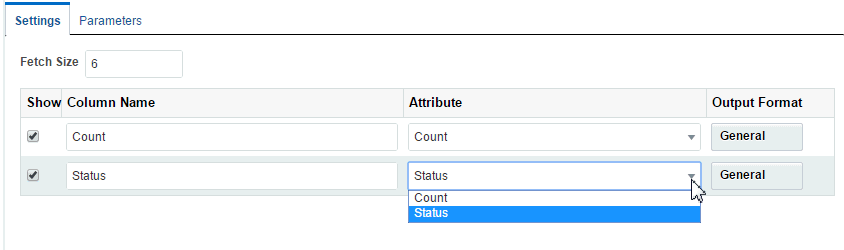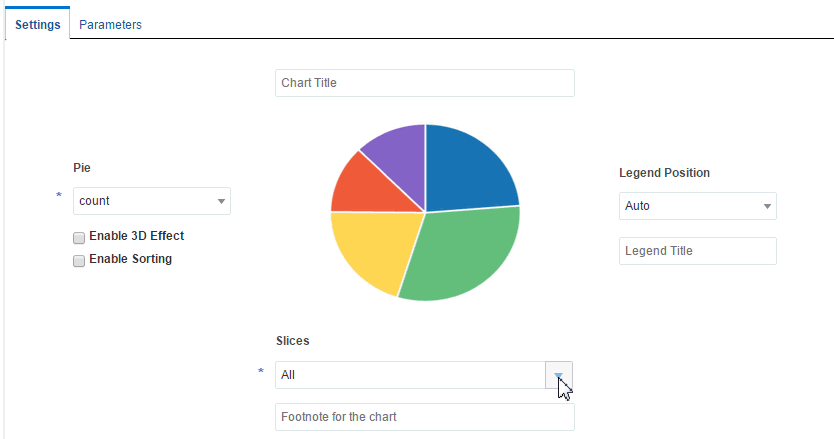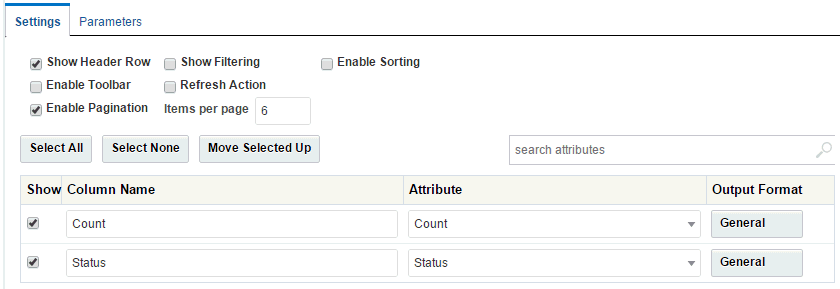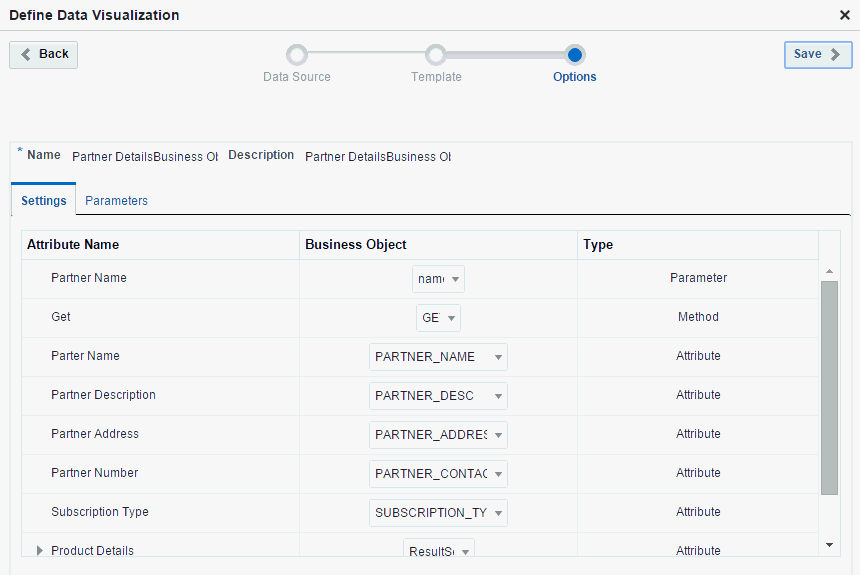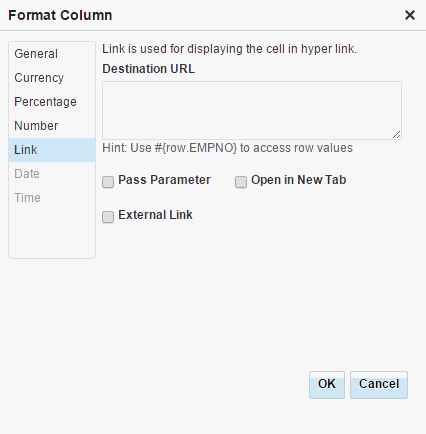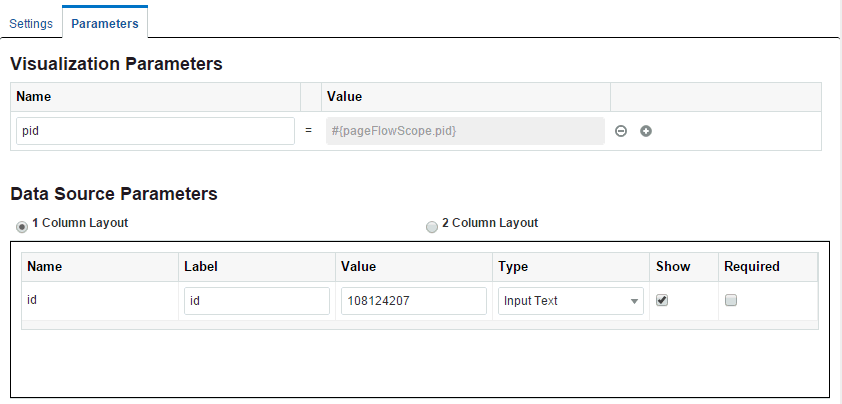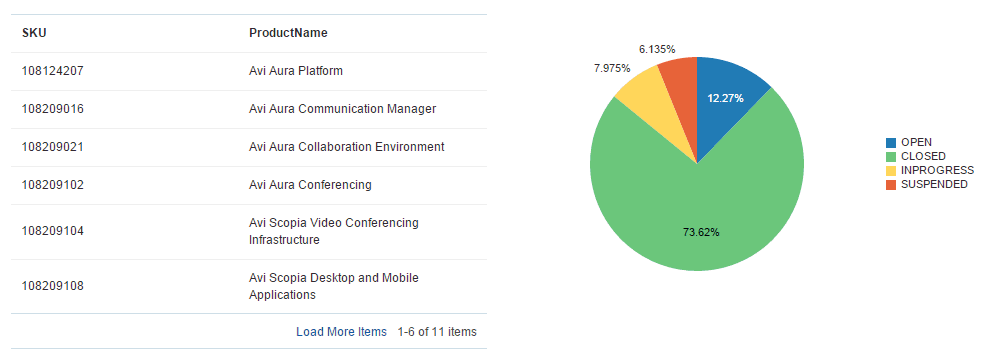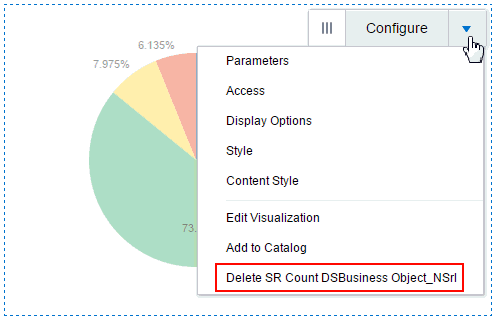23 データ・ビジュアライゼーションの使用
ビジュアライゼーション・テンプレートを使用してデータ・ビジュアライゼーションを作成、構成および管理し、取得されたデータを視覚的に表示します。
権限:
この章のタスクを実行するには、次のいずれかのポータル・レベルの権限が必要です。
-
Assets: Create, Edit, and Delete Assets、またはCreate AssetsおよびEdit Assets(標準権限) -
Application Integration Visualization: Manage Application Integration Visualization(アドバンスト権限)
「ポータルのロールと権限について」を参照してください。
ノート:
SQLデータ・ソースでは、データ 視覚化を使用してデータを表示、更新または挿入する場合に必要なデータベース権限は、データベースの表のデータを表示、更新または挿入する場合に必要な権限と同じです。 このような権限には、CONNECT、SELECT、CREATE INDEXTYPE、CREATE SEQUENCE、CREATE SESSION、CREATE TABLEなどがあります。視覚化の表示および更新には、少なくともCONNECT、RESOURCE、CREATE SESSIONおよびCREATE TABLE権限が必要ですが、ユーザー固有の使用例に応じて、追加権限が必要になる場合があります。
23.1 データ・ビジュアライゼーションについて
WebCenter Portalでは、ビジネス・オブジェクトを使用してRESTまたはSQLのデータ・ソースからデータを取得することにより、アプリケーション統合の複雑さを軽減できます。取得されたデータは、データ・ビジュアライゼーションでビジュアライゼーション・テンプレートを使用して、ポータル・ページにレンダリングできます。たとえば、いずれかの組込みビジュアライゼーション・テンプレートでデータを表示したり、開発者がJDeveloperでカスタム・ビジュアライゼーション・テンプレートを作成することができます。
これを実現するための基本ステップは、次のとおりです。
-
データ・ソースを作成します。ページに表示するデータの取得元となるRESTまたはSQLのデータ・ソースを作成します(「RESTデータ・ソースの作成」および「SQLデータ・ソースの作成」を参照)。
-
(オプション)ビジネス・オブジェクトを作成します。データ・ソースから取得された属性およびメソッドをフィルタリングする必要がある場合は、ビジネス・オブジェクトを作成します(「ビジネス・オブジェクトの作成」を参照)。独自のビジネス・オブジェクトを作成しない場合は、データ・ビジュアライゼーションの定義ウィザードでデータ・ソースが選択されたときに自動的にビジネス・オブジェクトが1つ作成され、そのデータ・ソースのすべての属性およびメソッドがそのビジネス・オブジェクトに追加されます。手動で作成したビジネス・オブジェクトは、ポータルの「アセット」ページおよびデータ・ビジュアライゼーションの定義ウィザードにリストされますが、自動的に作成されたビジネス・オブジェクトは内部的なもので、一切公開されません。
-
ビジュアライゼーション・テンプレートを決定します。組込みビジュアライゼーション・テンプレートのいずれかを使用できるか(「組込みビジュアライゼーション・テンプレートについて」を参照)、または開発者と連携してカスタム・ビジュアライゼーション・テンプレートを作成する必要があるかを決定します。ポータルにアップロードされたカスタム・ビジュアライゼーション・テンプレートは、ポータルの「アセット」ページに表示されます。これをすべてのポータルで使用できる共有アセットとして使用可能にすることもできます。
-
データ・ビジュアライゼーションを構成します。ページにデーダ・ビジュアライゼーション・コンポーネント(データ・プレゼンタのビジュアライゼーション)を追加した後、コンポーネントを構成して、ページでレンダリングするデータ・ビジュアライゼーションを定義します(「データ・ビジュアライゼーションの構成」を参照)。
デフォルトでは、データ・ビジュアライゼーションは存在しません。データ・ビジュアライゼーションはポータル・レベルで(ポータル・アセットとして)のみ作成でき、アプリケーション・レベルで(共有アセットとして)は作成できません。
23.2 データ・ビジュアライゼーションのポータル・ページへの追加
ページにデータ・ビジュアライゼーションを追加するには、まずデフォルトのアプリケーション統合のビジュアライゼーション・コンポーネントをページに追加します。その後、このコンポーネントを構成して、必要な固有のデータ・ビジュアライゼーションを作成できます。詳細は、「データ・ビジュアライゼーションについて」を参照してください。
データ・ビジュアライゼーションをポータル・ページに追加するには:
23.3 データ・ビジュアライゼーションの構成
ページにデータ・ビジュアライゼーションを追加した後、データ・ビジュアライゼーションを構成して、データ・ソースから取得されたデータをビジュアライゼーション・テンプレートに表示できます。
ノート:
カスタム・ビジュアライゼーション・テンプレート、またはデータ・ビジュアライゼーションで選択されたデータ・ソースから取得されたデータの構造を変更した場合、ページで変更の結果が正常に生成されるように、新しいデータ・ビジュアライゼーションを構成する必要があります。新しいデータ・ビジュアライゼーションまたは既存のデータ・ビジュアライゼーションを構成するには:
23.5 データ・ビジュアライゼーションの管理
関連項目:
ポータル・アセットへのアクセス次のオプションは、アセット・ページに表示され、データ・プレゼンタのビジュアライゼーションの管理に使用できます。
-
アップロード—データ・ビジュアライゼーションを含むアーカイブ・ファイルをアップロードできます。
詳細は、「アセットのアップロード」を参照してください。
-
ダウンロード—データ・ビジュアライゼーションをアーカイブ・ファイルにダウンロードできます。
詳細は、「アセットのダウンロード」を参照してください。
-
アクション
-
ソースの編集—「タスクフロー定義」タブ、「フラグメント」タブおよび「ページ定義」タブで、データ・ビジュアライゼーションのソース・コードを直接編集できます。少量の編集を行う場合を除き、ソース・コードの編集はお薦めしません。
-
プロパティの表示—各データ・ビジュアライゼーションには、それについての有用な情報がまとめられた「プロパティの表示」ダイアログが関連付けられています。
詳細は、「アセットに関する情報の表示」を参照してください。
-
プロパティの編集—各データ・ビジュアライゼーションには、それをポータルに表示する方法を制御する、特定のプロパティが関連付けられています。これらのプロパティは、「プロパティの編集」ダイアログで編集できます。
詳細は、「アセットのプロパティの設定」を参照してください。
-
-
使用可能—このチェック・ボックスを選択または選択解除することにより、ポータルでデータ・ビジュアライゼーションを使用できるかどうかを制御できます。
詳細は、「アセットの表示および非表示」を参照してください。
23.6 データ・ビジュアライゼーションのトラブルシューティング
データ・ビジュアライゼーションの使用中に、要求どおりにデータがレンダリングされない場合、様々な問題のトラブルシューティングが必要になることがあります。
リスト・ビュー・テンプレートでテキストの位置がそろわない
スペースのない長いテキスト値を持つ列を選択するSQLデータ・ソースを使用する場合、出力が折り返されず、正しく整列されずに表示されます
解決策: ソース・データにスペースを追加します。
テンプレートまたはデータの変更がデータ・ビジュアライゼーションに表示されない
カスタム・ビジュアライゼーション・テンプレート、またはデータ・ビジュアライゼーションで選択されたデータ・ソースから取得されたデータの構造を変更した場合、この変更によってデータ・ビジュアライゼーションが自動的に更新されることはありません。
解決策: 更新されたテンプレートまたはデータ・ソースを選択して、新しいデータ・ビジュアライゼーションを構成します。
RESTデータ・ソースの変更がデータ・ビジュアライゼーションに表示されない
RESTデータ・ソースで選択された基礎となるデータが変更された場合、ページのデータ・ビジュアライゼーションで変更が反映されません。
解決策: RESTデータ・ソースで選択されたデータに対する変更でデータ・ビジュアライゼーションを更新するには、ウィザードを終了して、データ・ソースを編集するためにポータルの「アセット」ページに移動し(「RESTデータ・ソースの編集」を参照)、ここで「スキーマのリフレッシュ」を選択して、データ・ソースおよび関連するビジネス・オブジェクトを、追加、削除または名前変更した属性などの変更でリフレッシュできます。より重大な構造上の変更を行う場合は、データ・ソースと、それが使用されるすべてのデータ・ビジュアライゼーションを再作成する必要があります。
リソース・パスのURLの変更後にパラメータが失われる
データ・ビジュアライゼーションの定義ウィザードでリソース・パスのURLを変更すると、データ・ソースのパラメータのリストがリフレッシュされ、以前に指定したパラメータが失われます。
解決策: データ・ビジュアライゼーションの定義ウィザードで必要なデータ・ソースのパラメータを再度指定します。
選択肢として予期されるビジュアライゼーション・テンプレートが表示されない
データ・ビジュアライゼーションの定義ウィザードで選択可能なテンプレートに、表やリストなどの一部の予期されるテンプレートが含まれません。
説明: リソース・パスのURLを指定すると、WebCenter Portalにより、URLによって返されるデータに基づいてデータ・ソースが作成されます。このとき、(パラメータ値によって、または現在使用できるデータが限られているために) URLによって単一レコードのみが返される場合、WebCenter Portalでは、常に単一レコードが返されるという前提でデータ・ソースを作成します。この場合、フォーム・テンプレートが単一データ・レコードの表示に適しているため、このテンプレートのみが選択肢としてウィザードに表示されます。表テンプレートまたはリスト・テンプレートはデータのレコードの繰返しに適しているため、これらのテンプレートは選択肢として表示されません。
解決策: データ・ソースによって取得されるデータが繰り返される可能性があることがわかっており、かつ、リスト・テンプレートまたは表テンプレートを選択する必要がある場合は、データ・ソースが作成されるときに、指定したリソース・パスのURLによって繰返しデータが返される必要があります。または、「アセット」ページでデータ・ソースを作成して(「RESTデータ・ソースの作成」を参照)、繰返しデータを含むレスポンス・ペイロードを指定できます。その後、そのデータ・ソースを選択すると、リストと表を含むすべての適切なテンプレートが選択肢としてウィザードに表示されます。
新しいビジュアライゼーション・テンプレートが選択後に表示されない
ページ・エディタでデータ・ビジュアライゼーションを構成している間に公開された、カスタム・ビジュアライゼーション・テンプレートを選択すると、エラーが発生する場合があります。
解決策: カスタム・ビジュアライゼーション・テンプレートが公開されるまで、ページ・エディタを開始しないでください。
リンクのURLがターゲットにリンクしない
取得したデータに対してリンクの出力形式を定義すると、データ・ビジュアライゼーションでリンクをクリックしたときにそのターゲットが表示されません。
解決策: 完全なURL (http://で始まる)またはポータルのWebアドレスとの相対URLを指定します。